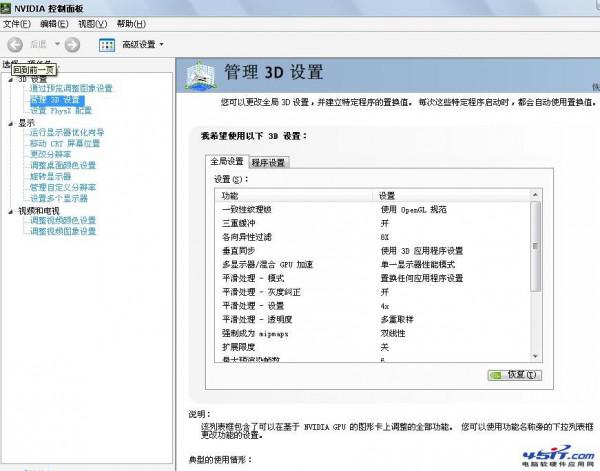NVIDIA显卡3D如何设置可以让游戏得到最佳效果
来源: 最后更新:22-12-02 09:06:55
-
很多朋友的n卡(NVIDIA英伟达,简称N卡) ,都是在windows默然的驱动下进行游戏,即使在游戏中将效果设置到了最高,但显卡本身的优势根本发挥不出来,游戏中还得忍受锯齿,实际上只要安装最新的显卡驱动,能进入NVIDIA显卡驱动控制面板 进行调节 你的游戏会有非常好的效果。 两年前的低端显卡9500GT也能出非常精彩的图像。
很多人玩游戏可能都只是在游戏中设置画质选项,比如反锯齿等;而对显卡驱动控制面板中的设置并不关注。其实在显卡驱动面板中设置游戏文件,可以更好的控制和提高游戏画质、性能。
我抛砖引玉,简单说明解释一下N卡设置(NVIDIA英伟达,简称N卡)。此番使用显卡驱动版本为Forceware 160.02,显卡为Geforce 9系列。其它型号显卡或者驱动设置类似,可能只是顺序不同。
操作步骤参考:
在桌面上点击“属性”后,选择进入“NVIDIA控制面板”;(有些为桌面鼠标右键,弹出的右键菜单内就有NVIDIA控制面板选项)
按照图中第一步选中“管理3D设置”,然后看到框内如下情形:
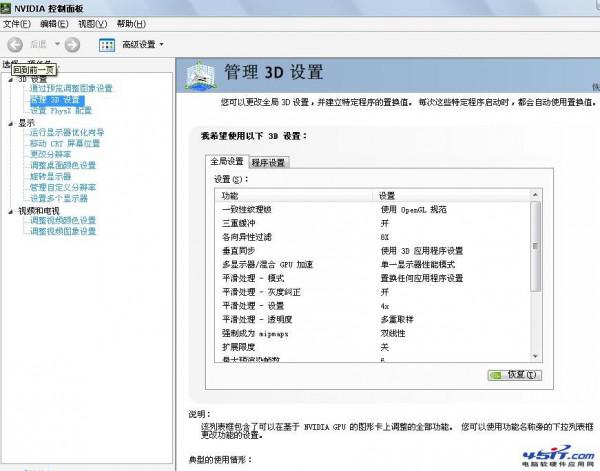
“一致性纹理锁”,该选项就选“使用硬件”;
“三重缓冲”,该选项在开启垂直同步后有效,一般建议“关”;
“各向异性过滤”,该选项对于游戏画质有明显提高,按照自己显卡等级选择倍数,建议低端显卡选4x,中端显卡选8x,高端显卡选16x;
“垂直同步”,该选项可以消除图像“横移”,但是对硬件要求很高,一般建议“强行关闭”;
“多显示器/混合GPU加速”,该选项只有在使用多个显示设备时有效,一般保持默认“多显示器性能模式”即可;
“平滑处理-模式”,该选项是选择是否要在驱动中强行控制游戏反锯齿,若游戏本身有AA选项,则可选择“应用程序控制的”;若希望在驱动中强行设置,则应选“替换任何应用程序设置”;
“平滑处理-灰度纠正”,该选项开启后可以让AA效果更佳,性能下降很少,一般建议“开”;
“平滑处理-设置”,该选项只有当选择了“替换任何应用程序设置”才能调节,2x、4x、8xQ、16xQ为MS取样,8x、16x为CS取样;其中MS取样性能下降比较大,CS取样在效果和性能上取得平衡点;此选项自己按照显卡性能选择;
“平滑处理-透明度”,该选项就是设置透明反锯齿模式,透明反锯齿模式可以实现非边缘AA,效果更佳;多重取样性能较高、画质稍弱,超级取样性能较低、画质较好,请根据对游戏画面要求选择;
“强制成为mipmaps”,该选项就选“无”;
“扩展限制”,该选项就选“关”;
“纹理过滤-各向异性采样优化”,该选项确定是否使用优化算法进行各向异性过滤,选择“开”可以提高一点点性能、损失一点点画质,选择“关”则可以保证最高画质;



“纹理过滤-负LOD偏移”,该选项就选“锁定”;“纹理过滤-质量”,该选项可一步式控制其它“纹理过滤”选项,追求画质一般推荐“高质量”;
“纹理过滤-三线性过滤”,该选项效果类似于“各向异性过滤优化”,可按照自己对画面要求进行选择。
最后稍微看下效果:
显卡参数未调整

调整后

通过接触网和机车线条来看 确实平滑了不少
免责声明:本文系转载,版权归原作者所有;旨在传递信息,其原创性以及文中陈述文字和内容未经本站证实。
帮同学化妆最高日入近千 帮朋友化妆帮同学化妆最高日入近千?浙江大二女生冲上热搜,彩妆,妆容,模特,王
2023吉林省紧缺急需职业工种目录政策解读 2024张杰上海演唱会启东直通车专线时间+票价 马龙谢幕,孙颖莎显示统治力,林诗栋紧追王楚钦,国乒新奥运周期竞争已启动 全世界都被吓了一跳(惊吓全世界)热门标签
热门文章
-
和数字搭配的女孩名字(和数字搭配的女孩名字大全) 24-10-07
-
灯笼花一年开几次花 灯笼花一年开几回 24-10-07
-
冬桃苗品种 冬桃苗品种有哪些 24-10-07
-
长绒棉滑滑的冬天会不会冷(长绒棉是不是很滑) 24-10-07
-
竹子冬天叶子全干了怎么办 竹子冬天叶子干了来年还能活吗 24-10-07
-
春天移栽牡丹能开花吗(春天移栽牡丹真的不开花吗) 24-10-07
-
表示心酸的一句话 表示心酸的一句话简短 24-10-07
-
轮胎气门嘴用什么胶(轮胎气门嘴用什么胶好) 24-10-07
-
windows安装redis缓存使用图文教程(windows下redis安装步骤) 24-10-07
-
康乃馨怎么繁殖(康乃馨怎么繁殖方法) 24-10-06